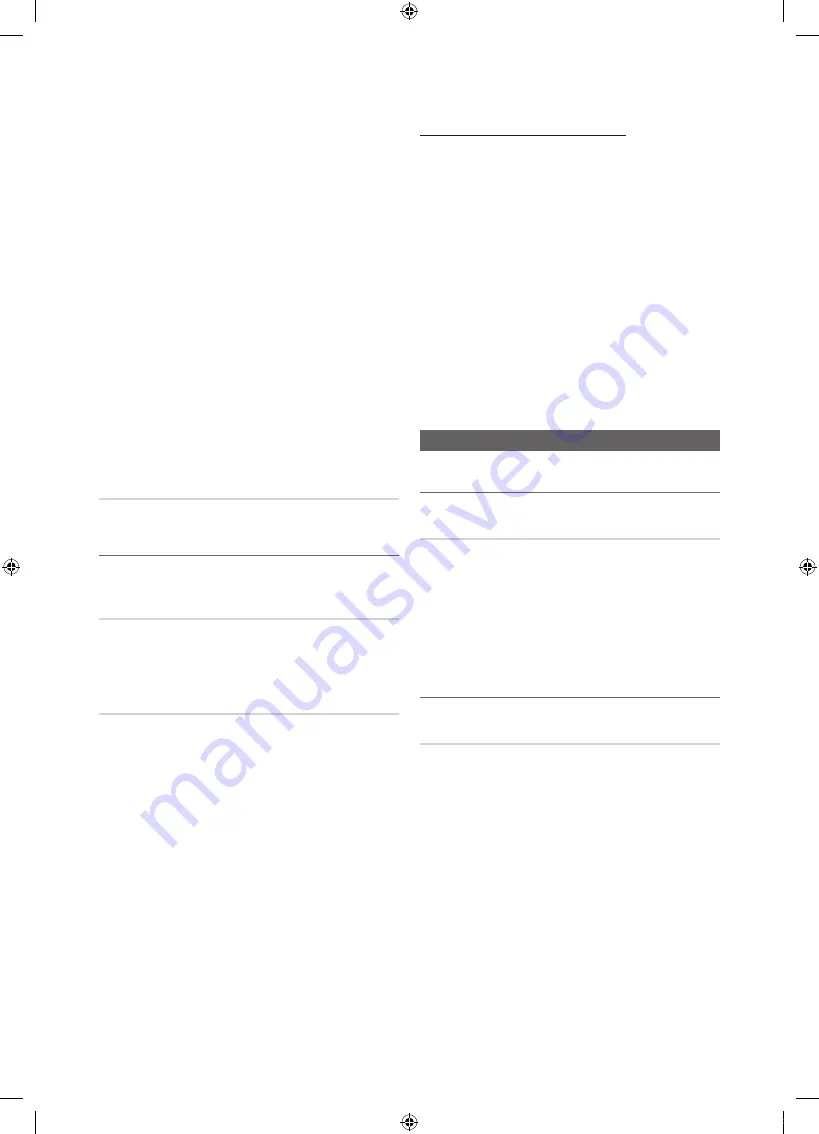
20
Dansk
Grundlæggende funktioner
■
100Hz Motion Plus (Fra / Tydelig / Standard / Rolig
/ Brugertilpasset / Demo)
: Fjerner haler på hurtige
scener med megen bevægelser og giver et klarere
billede.
✎
Hvis der ikke er støj på skærmen, så indstil
100Hz Motion Plus
til
Fra
. Hvis
100Hz Motion Plus
er
Brugertilpasset
,
kan du manuelt indstille
Blur Slørreduktion,
Rystereduktion
eller
Nulstil
.
✎
Hvis
100Hz Motion Plus
er
Demo
, kan du
sammenligne forskellen, når det er aktiveret/
deaktiveret.
Slørreduktionn
: Justerer niveauet for slørreduktion fra
videokilder.
Rystereduktion
: Justerer niveauet for rystereduktion i
videokilder med afspilning af film.
Nulstil
: Nulstiller brugerdefinerede indstillinger.
■
Autobeskyttelsestid (2 timer / 4 timer / 8 timer
/ 10 timer / Fra)
: Hvis skærmen forbliver fast med
et stillbillede i en vis periode (defineret af brugeren),
aktiveres pauseskærmen for at forhindre dannelse af
vedvarende skygger på skærmen.
Billednulstilling (OK / Annuller)
Nulstiller den aktuelle billedtilstand til standardindstillingerne.
¦
Opsætning af tv’et sammen med din pc
Sæt indgangskilden til PC.
Autojustering
t
Justerer frekvensværdier/positioner og finindstiller automatisk
indstillingerne.
✎
Ikke tilgængelig ved tilslutning via HDMI/DVI-kabel.
Skærm
■
Grov / Fin
: Fjerner eller reducerer billedstøj. Hvis støjen
ikke går væk ved hjælp af finindstilling alene, justerer
du frekvensen så godt som muligt (
Grov
) og finindstiller
igen. Når støjen er reduceret, skal du justere billedet
igen, så det er rettet ind på midten af skærmen.
■
Position
: Justerer pc’ens skærmposition med
retningsknapperne (
▲
/
▼
/
◄
/
►
).
■
Nulstil billede
: Nulstiller billedet til
standardindstillingerne.
Brug af dit tv som computer/pc-skærm
Installation af pc’ens software (baseret på Windows
XP) Afhængigt af Windows-versionen og versionen af
videokortet, kan de aktuelle skærmbilleder på pc’en være
forskellige, og i så fald vil den samme grundlæggende
opsætningsinformation næsten altid gælde. (Hvis dette ikke
er tilfældet, skal du kontakte din computer- eller Samsung-
forhandler).
1.
Klik på “Kontrolpanel” i startmenuen i Windows.
2.
Klik på “Udseende og temaer” i vinduet “Kontrolpanel”.
Du får vist en dialogboks.
3.
Klik på “Skærm”. Du får vist en dialogboks.
4.
Vælg fanen “Indstillinger” i denne dialogboks.
y
Den korrekte indstilling af størrelse (opløsning) - [bedste:
1920 X 1080 pixels]
y
Hvis der i denne dialogboks er mulighed for indstilling
af vertikal frekvens, skal den korrekte værdi være “60”
eller “60 Hz”. Ellers klikker du bare på “OK” og går ud af
dialogboksen.
Menuen Lyd
¦
Ændring af den forudindstillede lydtilstand
SRS TheaterSound
t
■
Standard
: Vælger den normale lydtilstand.
■
Musik
: Fremhæver musik i forhold til stemmer.
■
Film
: Giver den bedste lyd til film.
■
Tydelig stemme
: Fremhæver stemmer over andre lyde.
■
Forstærket
: Øger intensiteten af højfrekvens lyd, så
personer, som har nedsat hørelse, bedre kan høre lyden.
¦
Justering af lydindstillinger
Equalizer
Justerer lydtilstanden (kun standardlydtilstanden).
■
Balance V/H
: Justerer balancen mellem højre og venstre
højttaler.
■
100Hz / 300Hz / 1kHz / 3kHz / 10kHz
(Båndbreddejustering): Justerer niveauet af specifikke
båndbreddefrekvenser.
■
Nulstil
: Nulstiller equalizeren til standardindstillingerne.
[UC6700_XE]BN68-02841C-00L05.indb 20
2010-03-06 오전 2:55:26
















































